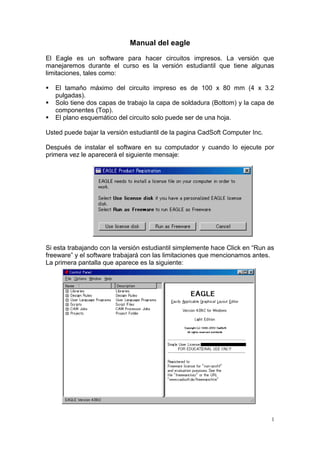
Manual Del Eagle
- 1. Manual del eagle El Eagle es un software para hacer circuitos impresos. La versión que manejaremos durante el curso es la versión estudiantil que tiene algunas limitaciones, tales como: El tamaño máximo del circuito impreso es de 100 x 80 mm (4 x 3.2 pulgadas). Solo tiene dos capas de trabajo la capa de soldadura (Bottom) y la capa de componentes (Top). El plano esquemático del circuito solo puede ser de una hoja. Usted puede bajar la versión estudiantil de la pagina CadSoft Computer Inc. Después de instalar el software en su computador y cuando lo ejecute por primera vez le aparecerá el siguiente mensaje: Si esta trabajando con la versión estudiantil simplemente hace Click en “Run as freeware” y el software trabajará con las limitaciones que mencionamos antes. La primera pantalla que aparece es la siguiente: 1
- 2. Creación de un nuevo proyecto Para crear un nuevo proyecto seleccionamos el menú project y luego new project y se asigna el nombre al proyecto: Otra forma de abrir o hacer un nuevo proyecto es: Esta nueva carpeta es colocada bajo el directorio de projects. A este proyecto lo llamaremos “Test”. Mientras que el proyecto este trabajando no se le puede cambiar el nombre con botón| derecho - Rename. Cuando un proyecto es cerrado, la marca verde cambia a la marca gris pequeña. 2
- 3. Hay dos formas de hacer circuitos impresos: manual y esquemático. Creación de un circuito impreso de forma manual 1. Desde el proyecto se crea un board. Se puede de dos formas: botón derecho – New – Board ó File – New – Board. 2. La pantalla que aparece es: 3
- 4. Presionamos el icono “Grid” para establecer la unidad de medida que vamos a utilizar, además de activar la rejilla de cuadros en el área de trabajo. 3. Se delimita la frontera, para no sobrepasar el tamaño máximo de 100 x 80 mm (4 x 3.2 pulgadas). RECUERDE: Es una restricción que tiene, por ser un programa estudiantil. Para delimitarlo: a. Se selecciona el icono Wire. b. Aparece una barra en la parte superior. c. Se selecciona la capa Dimension. (La línea que se hace en el área de trabajo es de color blanco). 4
- 5. d. La cruz que esta en el área de trabajo es el punto cero – cero (0,0), a partir de ahí, se puede dimensionar el área de (100,80). Si da clicks sucesivos con el botón derecho, los estilos de hilo van cambiando. Si el cuadro no quedo con las dimensiones deseadas puede mover los lados del cuadrado con “Move” . Pulse “Fit” , para que la placa ocupe toda la pantalla. NOTA: En esa área se debe montar el circuito. 4. El circuito que vamos a diseñar es el de una fuente variable. Como lo que se va a diseñar es la tarjeta, debemos tener en cuenta que hay elementos que son externos a ésta, esos elementos se representan con borneras. En este caso las conexiones que llevaremos a las borneras son: la del transformador, la del led, y las salidas de 5v y tierra. 5
- 6. Para seleccionar los diferentes elementos que conforman el circuito se procede de la siguiente manera: a. Se hace click en el icono Add y este nos remite a la librería donde se encuentran los componentes. Nota: Al buscar el componente nos muestra dos formas de conexión: Conexión en DIP Conexión superficial Conexión superficial: Esta forma tiene varios inconvenientes: 1. No es muy común en nuestro medio; 2. Los componentes son difíciles de conseguir; 3. Necesita un equipo especial de soldadura. Conexión en DIP: Es la conexión que vamos a utilizar siempre, por: 1. la facilidad de fabricación en Colombia; 2. Casi todos los componentes vienen con esta conexión. b. Los componentes que se necesitan son: 1 Puente rectificador. 1 Condensador de 2200uF/16v 1 Regulador de voltaje 7805 1 Resistencia de 330 6
- 7. 3 Borneras de 2 puestos recordar: El led, el transformador y la salida de 5v y tierra se representan con borneras. c. Para buscar los componentes se puede hacer de dos formas: Buscando por “Search” el nombre específico ó deslizándose por toda la lista de materiales “Name”. Nota: Cuando usen “Search” y quieran volver a la lista principal dejan vacío el campo de “Search” y presionan enter. Puente rectificador: Este lo buscaremos por “Search”, se ubica con el nombre RB1A. NOTA: Para sacar otro componente de la ventana se presiona ESC, y para cerrar la ventana del todo se presiona dos veces ESC. Condensador: Para sacar el condensador, se va hacer por toda la lista de componentes. Se debe recordar que para volverla a ver después de sacar el puente rectificador debemos dejar en blanco la casilla de search y presionar enter. En la lista, buscamos RCL (resistors, capacitors, inductors) y C050-030X075 La C, significa capacitors “condensadores”. 7
- 8. Para elegir el tipo de condensador se debe tener en cuenta el tamaño del elemento para elegir el grid mas adecuado. El grid es la distancia que hay entre pata y pata del elemento, y para no estar midiendo la distancia de cada elemento, se usa el protoboard como unidad de medida. La distancia entre celdas en el protoboard es de 2.5mm (por esta razón la rejilla de cuadros es de 2.5mm), entonces se pone el elemento en el protoboard, se cuenta los espacios y se multiplica por 2.54, el resultado es el grid, que se muestra en la ventana. 8
- 9. Regulador de voltaje 7805: Para la construcción del circuito de forma manual, no necesitamos saber que regulador es, en este caso no nos importa que sea un 7805, lo que nos interesa es saber cuantas patas tiene y que distancia hay entre ellas. Para ubicarlo se busca en la lista v-reg, y seleccionamos 78XXS Resistencia de 330: Recordemos que en este caso, no nos interesa el número de la resistencia sino el tamaño que elegimos de ésta. En este caso usamos una resistencia con un grid de 10mm (en el protoboard, la resistencia ocupa 4 celdas). 9
- 10. Borneras de 2 puestos Necesitamos borneras para poder conectar los elementos que van fuera de la tarjeta. Se llama con el nombre AK500/* o en la lista con el nombre con-amp y 1X2MTA. Como necesitamos 3 componentes, hacemos click el numero de veces que necesitamos (3). d. Para asignar nombres usamos “Name” , lo seleccionamos y hacemos click en el elemento que deseamos. Los nombres que le vamos a poner son: Puente rectificador: B1 Condensador de 2200uF/16v: C1 Regulador de voltaje 7805: VR 10
- 11. Resistencia de 330: R1 Borneras de 2 puestos: JUMP1, JUMP2, JUMP3. d. Para asignar valores usamos “Value” , se selecciona un elemento, y sale la ventana para adicionarle los valores. Esto no es muy recomendable, ya que sería mucho más fácil que otra persona copiara el circuito. 6. Después de tener todos los elementos con el nombre y el valor, los ubicamos en el lugar de trabajo y nos disponemos a cablear. Es muy importante como se sitúen los componentes, pues de ello dependerá en gran medida como se generará el esquema de pistas, Para mover los componentes, se selecciona “move” , y se hace click en el elemento que se desea mover. 11
- 12. Para cablear los elementos se pueden hacer por dos rutas. a. Cableando los componentes de forma manual “wire”, con este método se debe tener en cuenta: Que no se unan los cables, en el momento de conectar los componentes. Preferiblemente que sea de una sola capa. Dos capas significa que hay pistas en la parte superior e inferior de la tarjeta que por medio de un True – hole (alambrito), une las dos capas. Para hacer el cambio de capa por arriba o por debajo: se selecciona “Wire”, Se abre la ventana “select layer”: Si se elige “botton” (línea azul) genera el esquema en la parte de abajo o capa de soldadura. si se elige “Top” (línea roja) genera el esquema en la capa de arriba o capa de componentes. Ver pág 30. Cuando se trabaja con una sola capa se utiliza botton. Para este circuito no fue necesario utilizar dos capas. Nota: El tamaño de cada una de las pistas puede ser cambiada. 12
- 13. Se presiona “Ripup” para deshacer la pista que va a tener un espesor mayor o menor. Se presiona “Route” y muestra una barra de herramientas, esta sirve para: 1. Para activar la rejilla de cuadros. 2. Seleccionar la capa en la que se quiere trabajar. 3. Escoger las diferentes formas de cablear. 4. Seleccionar el tamaño de la pista (Este es el que vamos a utilizar). 5. Elegir la forma de la pista. 6. El diámetro: Diámetro de cada pad. 7. Drill: La distancia entre el centro de un par de pad. Pad: Punto de cobre donde se puede soldar elementos. Escogemos el tamaño de la pista y se conecta los dos componentes, sin borrar el alambre amarillo 13